HTML-команды для создания сайтов
Аббревиатура HTML расшифровывается как HyperText Markup Language. HTML — это не язык программирования, это язык разметки сайта.
Все браузеры умеют преобразовывать эту разметку в удобный вид для пользователя.
В этом языке используются специальные команды, называемые тегами. У каждого тега своя функция. Существует огромное количество тегов. В идеале нужно выучить все. Но для начинающего разработчика базовых знаний вполне достаточно.
Основные команды HTML
Список HTML-команд очень большой. Но основных не так много. Для того чтобы начать писать код, вам нужен редактор. Можно использовать «Блокнот». Рекомендуется использовать Notepad++. Он выглядит вот так.
Преимущество в том, что в специальных редакторах теги подсвечиваются определенным цветом, в зависимости от категории. Команды для создания сайта HTML в блокноте или любой другой программе одни и те же. Язык используется везде одинаковый. Среда разработки — это лишь инструмент.
В языке HTML есть закрывающиеся и незакрывающиеся теги. Также в этом языке существует понятие вложенности. Каждый объект в коде — это элемент. У элемента есть открывающий тег, закрывающий и содержимое. Более того, у тега есть свои дополнительные атрибуты со своими значениями.
На рисунке видно два тега <html> и </html>. Запомните, что открывающий и закрывающий пишутся одинаково, но отличаются только «/». Если тег не закрыть, то обработчик будет всё остальное считать продолжением именно этого элемента. Это очень важно. Особенно в ссылках. Их мы рассмотрим немного дальше.
Тег <html> обязательный. Его всегда нужно писать. А вот закрывать не обязательно. По стандартам надо, но если не закрыть, работать всё равно будет.
Есть и другие основные теги: head и body.
Эти HTML-команды являются каркасом для страницы. Они обязательны. Они также закрываются.
Название тегов соответствует смыслу. Head — голова. В этом разделе указывается служебная и важная информация, которую не видно.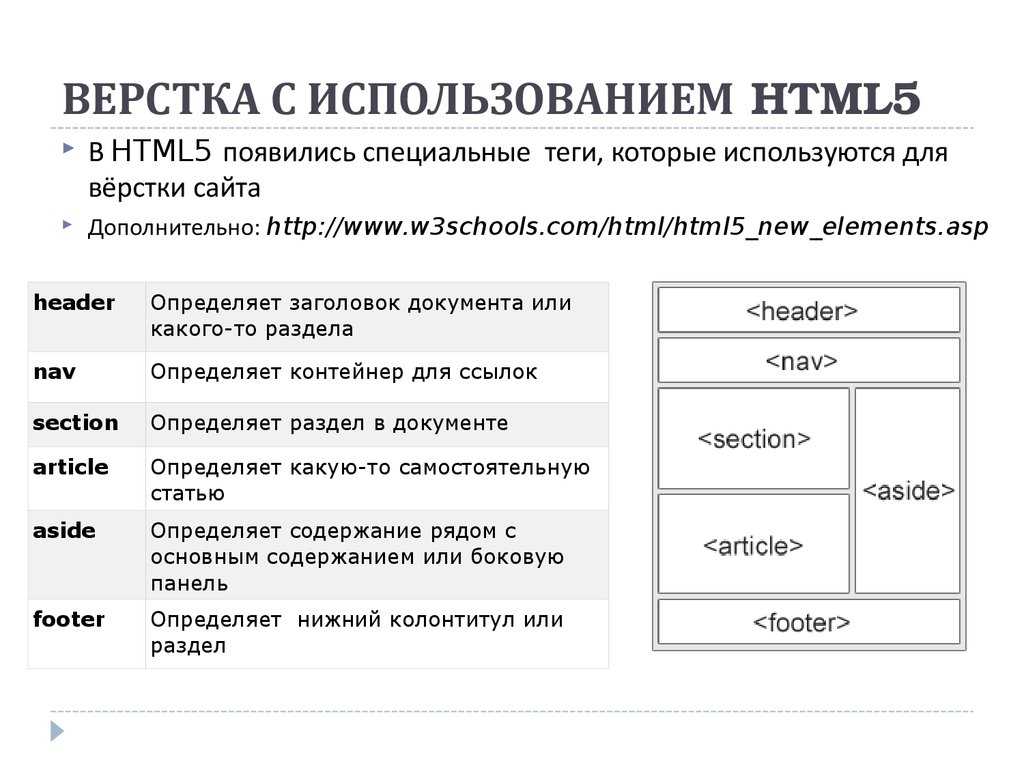 Раздел body — тело документа. Здесь содержимое, которое отображается пользователю. Старайтесь закрывать теги сразу, чтобы потом не было путаницы.
Раздел body — тело документа. Здесь содержимое, которое отображается пользователю. Старайтесь закрывать теги сразу, чтобы потом не было путаницы.
В служебном разделе указывается:
- заголовок документа;
- файлы стилей;
- файлы скриптов;
- мета-теги;
- указания для поисковых систем;
- указания для роботов;
- любая другая информация, которая может использоваться программистами, но не пользователям.
Файл стилей подключается вот так:
<link rel = “stylesheet” href = “style.css” type = “text/css”>
Файл скриптов следующим образом:
<script type=»text/javascript» src=’main.js’></script>
У текста обязательно должен быть заголовок. Его указываем вот так:
<title>Заголовок страницы</title>
Этот текст будет отображаться в названии вкладки браузера. Также этот заголовок выводится в результате выдачи поисковой системы.
Теги для оформления текста
Текст нужно размещать в теге абзаца. Он обозначается как <p>Текст</p>. Для текста также можно использовать <span>Строка</span>.
Он обозначается как <p>Текст</p>. Для текста также можно использовать <span>Строка</span>.
Оформлять текст можно, как и в «Ворде»:
- <i>курсив</i>
- <strong>жирный текст</strong>
- <s>перечеркнутый текст</s>
- <u>подчеркнутый текст</u>
Текст можно оформлять стилями. Их мы рассмотрим в конце, после обзора других элементов.
Использование заголовков
Есть и другие важные HTML-команды. Для создания сайтов обязательно используют заголовки. Они указываются при помощи тега <h2>Заголовок первого уровня</h2>. Существуют уровни от 1 до 6. Важно понимать, что в заголовках должна быть вложенность.
Пример на рисунке.
Имейте в виду, что рекомендуется использовать только один заголовок h2. При этом он должен совпадать с тегом <title>. Разумеется, вы можете указать 200 заголовков h2, но тогда к вам будут применены санкции со стороны поисковых систем.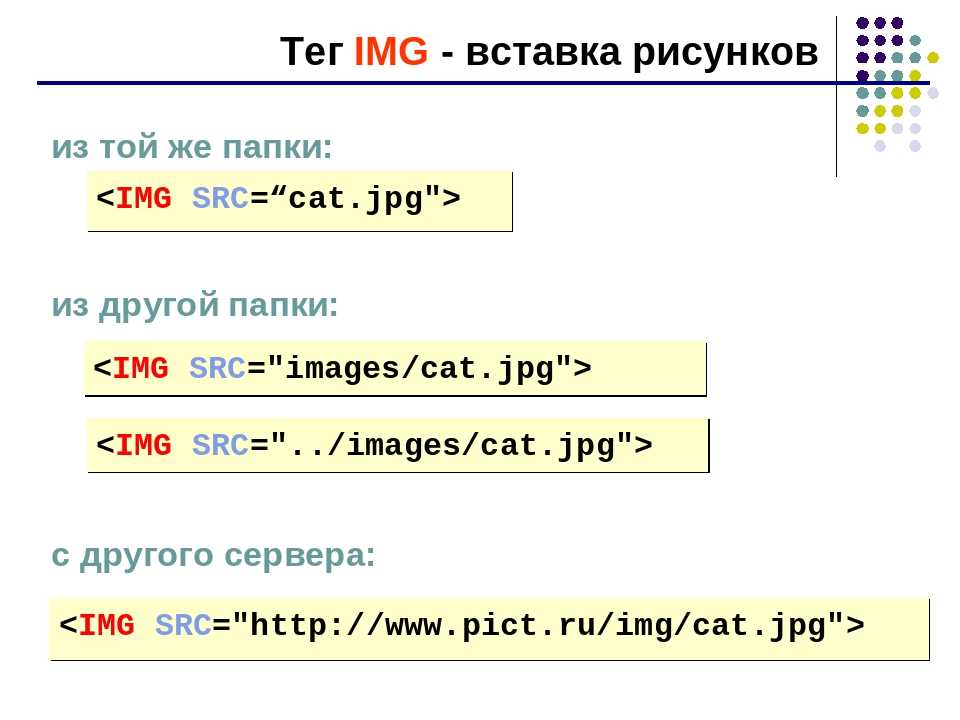
Использование изображений
Изображения являются неотъемлемой частью веб-страниц. На примере показано, как можно вставить какую-нибудь фотографию.
Как видите, на примере детально показано, что и как называется.
Использование ссылок
Если вы учите HTML-команды, то знать тег-ссылки вы просто обязаны. Это один из главнейших элементов, который составляет Всемирную паутину.
Ссылка обозначается тегом <a>. Но его обязательно нужно закрывать. Кроме этого, у этого элемента есть обязательный атрибут href, в котором и указывается адрес ссылки.
В примере, указанном выше, видно, что вместо текста ссылки указана картинка. То есть можно ставить как текст, так и картинку.
Ссылки можно также форматировать при помощи классов стилей или обычных тегов (курсив, жирный, подчеркивание и перечеркивание).
Использование таблиц
Таблицы используются также очень часто. Изначально они предназначались для представления информации в удобном виде. Но затем верстальщики их использовали для размещения различных элементов страницы.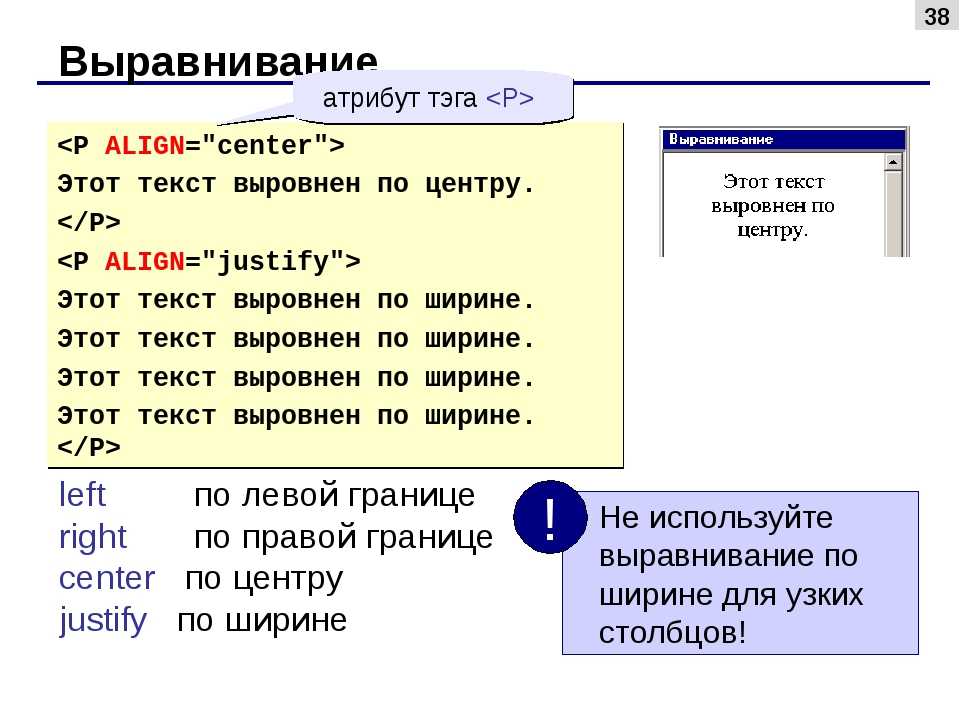
Таблица создается следующим образом:
<table border=»1″>
<tr>
<td>Текст ячейки</td>
<td>Текст ячейки</td>
</tr>
<tr>
<td>Текст ячейки</td>
<td>Текст ячейки</td>
</tr>
</table>
Атрибут width указывает ширину таблицы. Она может быть в процентах или пикселях. Border указывает толщину рамки.
Структура указывается следующим образом. Тег tr является строкой. Тег td ячейкой. А всё вместе — это таблица.
Таблицу можно выравнивать. Для этого используется атрибут align, который может принимать три значения: Left, Center, Right. Пример использования указан ниже.
Эти HTML-команды (ширина и выравнивание) подходят и для других элементов. Толщина рамки также указывается у изображений.
Использование списков
Используя HTML-команды, можно создать различные виды списков. Практически точно так же, как и в редакторе Word.
Практически точно так же, как и в редакторе Word.
В языке Html существуют упорядоченные и неупорядоченные списки (маркированные). Пример такого списка.
<ul>
<li>Первое</li>
<li>Второе</li>
<li>Третье</li>
</ul>
Результат будет такой:
- Первое
- Второе
- Третье
Тип списка | Код в языке HTML |
В виде круга | <ul type=»disc»> |
В виде окружности | <ul type=»circle»> |
С квадратными маркерами | <ul type=»square»> |
Упорядоченные списки создаются точно так же, но только вместо <ul>, используем тег <ol>.
Здесь также можно задать тип вывода списка:
- «1» – арабские числа 1, 2, 3 …
- «A» – заглавные буквы A, B, C …
- «a» – строчные буквы a, b, c …
- «I» – большие римские числа I, II, III …
- «i» – маленькие римские числа i, ii, iii …
Стандартно выводятся арабские цифры.
Поскольку это нумерованные списки, у них есть атрибут start, в котором указывается начальное значение списка. Например, можно выводить список начиная с 10-го или 20-го числа.
Использование стилей
HTML-команды для сайта весьма разнообразны, но все они подчиняются стилям. Стили можно указывать в виде файла в разделе head: <link rel = “stylesheet” href = “style.css” type = “text/css”> или прописать сразу готовый стиль.
Обратите внимание, что между этими определениями стилей есть разница. Файл стилей можно указывать во всех страницах сайта. Как только вы внесете в него изменения, то это обновление коснется всего сайта в целом. Если вы укажете стили на конкретной странице, то изменения и использование этих классов будет только внутри этого файла. За пределы него ваши настройки не выйдут.
Если вы укажете стили на конкретной странице, то изменения и использование этих классов будет только внутри этого файла. За пределы него ваши настройки не выйдут.
Представьте, что у вас 20 страниц HTML и вы решили сделать заголовок на 2 пикселя больше. Если у вас всё в файле стилей, то правку внести нужно только там. Если везде индивидуально, то обновлять придется все 20 страниц.
Указывать только для одной страницы можно следующим образом.
Данный способ использовать не рекомендуется.
Коды для создания сайта: обзор основных команд
В наше время каждый уважающий себя бизнесмен, открывая дело, предстает перед необходимостью создания сайта. Так как реклама в интернете сейчас считается главным двигателем в продвижении товара или услуги.
Итак, начнем с того, что стоит ли делать сайт самостоятельно или все-таки необходимо обратиться к квалифицированным специалистам.
На данный момент много программ, с помощью которых есть возможность создать сайт самостоятельно, но результат может очень сильно огорчить. Так как незнание многих нюансов повлечет за собой как минимум потерю клиентов, как максимум убыток по карману предпринимателя.
Так как незнание многих нюансов повлечет за собой как минимум потерю клиентов, как максимум убыток по карману предпринимателя.
Cetera Labs — профессионалы высокого класса
Можно рассмотреть приоритеты создания веб-сайт с помощью профессионалов, на примере Cetera Labs. Эта компания способна преподнести огромный спектр услуг:
- Создание и продвижение сайта.
- Сопровождение и техподдержку.
- Выполнять поставленные задачи в указанные сроки.
- Полная отчетность действий.
- Продвижения сайта в интернет ресурсах.
Инструменты создания сайтов
Браузер — это программа, которая предназначена для просмотров страниц в интернете, например в Опере или Мозилле. Когда щелкаете мышкой по странице, то браузер ссылается на страницу html, а тот в свое очередь обращается к серверу и перенаправляет (получив предварительно ответ на запрос) на необходимую страничку. Вот с помощью специальных команд (еще называются тегами) создаются веб-сайты.
Выделяют основные команды для сайта:
Само название команд для создания сайта говорит за себя. В этом разделе указывается служебная информация, которую не видно. Body — тело документа. Это часть или содержание, которое отображается. Head — это голова, основная часть.
К созданию каждого сайта требуется подходить грамотно. Так как раньше упоминалось, требуется не просто навыки, но и специальное образование. Есть некие коды для создания сайта, с помощью которых и происходит само написание сайта на техническом языке. Распространенным является HTML код, с помощью которого и происходит основная работа над сайтом:
- Абзац — при написании текста должен быть написан идеально.
- Код активации ссылки.
- Текст в рамке.
- Обтекания блока текста рекламы.
Сделав обзор темы можно с легкостью сказать, если Вы только понаслышке знакомы с этими терминами, то следует обратиться только к профессиональным людям! Cetera Labs — это компания, которая гарантирует качество и надежность выполнения поставленных задач!
Закажите сайт у нас
Ваше имя* Ваш телефон* Ваш Email*
Принимаю условия обработки персональных данных
Создание сайтов
Создание сайтов
Предлагаем ИНДИВИДУАЛЬНУЮ разработку сайтов с маркетинговым подходом и персональным отношением. Большое портфолио по корпоративным сайтам.
Большое портфолио по корпоративным сайтам.
12 апреля 2018
Поделиться в соц. сетях:
Программное создание HTML из командной строки
Форматирование текста, шаблоны и циклы
В предыдущем уроке мы рассмотрели некоторые основы HTML. В этом уроке мы не узнаем ничего нового об HTML, но увидим, как можно эффективно создавать HTML с помощью текстовых функций командной строки, которые мы уже использовали.
Поскольку синтаксис для printf и read может быть немного запутанным (помимо того, как Bash в целом обрабатывает текстовые строки), это руководство является лишь одним примером, с 9- разные итерации. Так что не торопитесь, чтобы напечатать упражнения и обратить внимание на детали.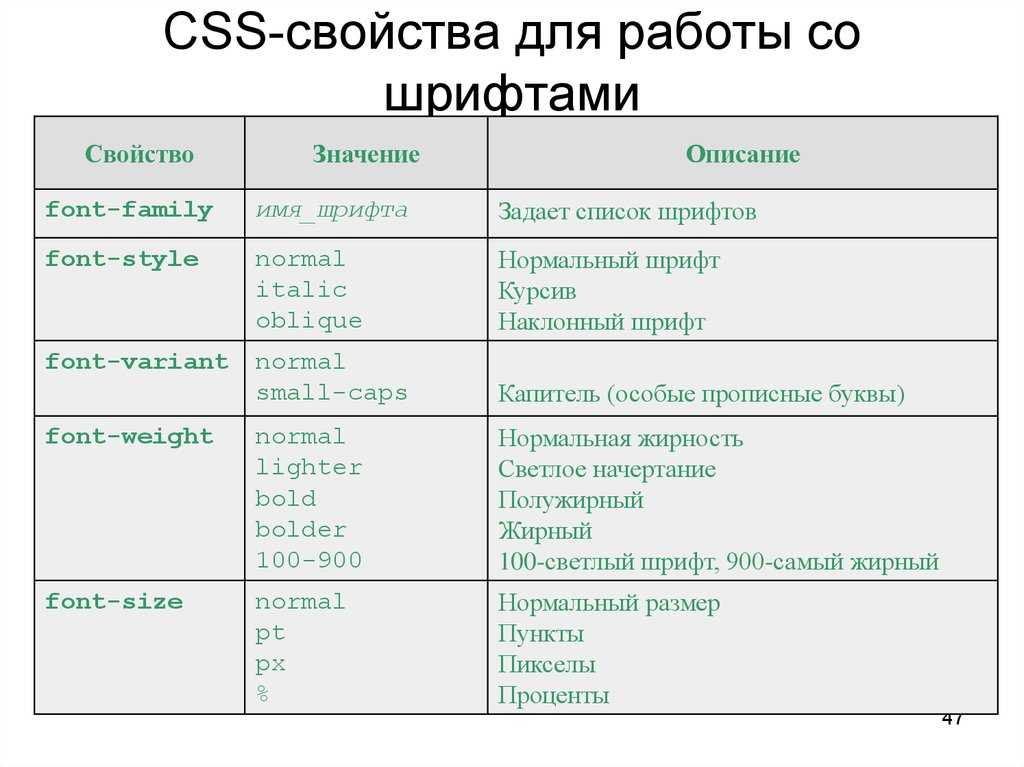 Кроме того, попрактикуйтесь в рабочем процессе и сочетаниях клавиш.
Кроме того, попрактикуйтесь в рабочем процессе и сочетаниях клавиш.
В целом мы знаем, как собирать и анализировать большие объемы структурированных данных (с помощью jq и таких API, как Twitter и Instagram). Этот урок является введением в то, как мы можем записывать данные в структурированном формате.
В следующих уроках я расскажу о таблицах стилей и JavaScript, чтобы вы могли сделать свои страницы привлекательными и интерактивными. Но главная проблема заключается в том, как создайте страниц быстро и эффективно, аналогично популярным фреймворкам, таким как Django и Ruby on Rails, но без изучения этих фреймворков или их языков (например, Python и Ruby).
Bash и строки
Для ознакомления прочтите руководства/разделы по адресу:
- Heredocs, которые позволяют писать более длинные многострочные строки
- printf, более универсальная версия
echo, так как позволяет указать формат текста.
- read, общая команда, которая, помимо прочего, полезна для работы с Heredocs и переменными.
Мы знаем, как отправить строку в стиле heredoc в файл:
cat > file.html <<'EOF'Привет, Дэн
Это ссылка, которую вы должны посетить: Радио
EOF
Вот как присвоить heredoc переменной с помощью read -r -d '' . Кроме того, я изменил фактическую строку HTML, чтобы использовать printf синтаксис формата (например, %s ) в качестве заполнителей:
read -r -d '' some_html_var <<'EOF'Привет, %s
Это ссылка, которую вы должны посетить: %s
EOF
Вот как мы используем printf с несколькими аргументами для заполнения этих заполнителей в строке heredoc:
printf "$some_html_var" Dan 'http://www.npr.org' 'The Radio' # Выход #Привет Дэн
# <р> # Это ссылка, которую вы должны посетить: # npr.org">Радио #
Кроме того, убедитесь, что вы знаете разницу между запуском heredoc с EOF и 'EOF' (мы будем использовать почти исключительно последнюю версию).
Prep
Если вы работаете с corn.stanford.edu , вам нужно сделать следующее:
- Войдите на corn.stanford.edu
- Создайте каталог с именем ~/WWW/placeholders
- Перейти в этот каталог
- Закройте все другие окна браузера, кроме этого, и новое окно браузера (возможно, даже полностью отдельный браузер, например, используйте Chrome для просмотра этого руководства и Safari для просмотра созданной вами веб-страницы) для просмотра созданных вами веб-страниц
Запомните сочетания клавиш для навигации в собственной операционной системе. Потратьте на это 5-10 минут, это того стоит и поможет вам не только в этом классе, но и в любое другое время, когда вы используете компьютер.
В Mac OS X (для Windows назначение клавиш немного отличается, но похоже):
- Cmd + Tab для переключения между открытыми приложениями.
 Нажмите Cmd-Tab несколько раз, чтобы выбрать разные приложения.
Нажмите Cmd-Tab несколько раз, чтобы выбрать разные приложения. - Cmd + ~ (тильда) для переключения между открытыми окнами одного и того же приложения , например, если у вас несколько окон терминала или браузера.
- В Chrome: Cmd + T , чтобы открыть новую вкладку. Когда откроется новая вкладка, вы можете сразу ввести адрес в адресную строку. Это избавит вас от необходимости использовать мышь, чтобы щелкнуть там.
- В Chrome: Cmd + W , чтобы закрыть вкладку
- В любом браузере: Cmd + R до перезагрузить текущий URL
- Cmd + Tab для переключения между открытыми приложениями.
Чтобы вы могли лучше видеть причину и следствие , между редактированием/изменением HTML и просмотром результата в Интернете, вы должны иметь возможность быстро переключаться между контекстами, а не доводить себя до синдрома запястного канала с помощью трекпада.
Настройка рабочей области
Давайте создадим простую веб-страницу из командной строки, используя heredoc . Убедитесь, что вы находитесь в правильном каталоге:
mkdir -p ~/WWW/placeholder компакт-диск ~/WWW/заполнитель
Для каждого упражнения мы создадим новую страницу и назовем ее примерно так: ex-1.html , ex-2.html и т. д. Эти страницы будут видны в вашем собственном веб-пространстве Stanford.edu. по адресу:
http://www.stanford.edu/~your_sunet_id/placeholder/ex-1.html
Теперь приступим.
Пример. 1 – Простая веб-страница с заголовком
cat > ex-1.html <<'EOF'
<голова>
Упражнение с заполнителем
<тело>
Мой альбом-заполнитель
EOF
Пример. 2 — Добавить изображение вручную
Давайте украсим нашу страницу с помощью сервиса изображений Placekitten. Формат звонков выглядит так:
http://placekitten.com/g/WIDTH/HEIGHT
Итак, этот URL:
http://placekitten.com/g/700/300
Результаты на этом изображении:
Создание новой страницы:
cat > ex-2.html <<'EOF'
<голова>
Упражнение с заполнителем
<тело>
Мой альбом-заполнитель
 EOF
EOF
Результат:
Дополнительно: изменение рабочего процесса для ввода длинного текста основные неудобства. Для примеров ниже я рекомендую следующие альтернативы работе с длинными текстовыми файлами:
Вставить из текстового редактора
Если вы поняли, как использовать Cmd+Tab для переключения между приложениями (на OSX, по крайней мере), то это, вероятно, самый простой рабочий процесс: введите свой код в текстовом редакторе (например, Sublime Text), затем скопируйте и вставьте в терминал.
Используйте nano для создания сценария оболочки
Если вы хотите использовать только терминал, то по крайней мере используйте текстовый редактор nano для создания сценария оболочки. Например, вы можете вставить код из предыдущего упражнения в файл с именем
Например, вы можете вставить код из предыдущего упражнения в файл с именем ex-2.sh , а затем выполнить сценарий:
bash ex-2.sh
Пример. 3 — Обернуть изображение ссылкой
Это включает простое вложение тега в тег
9тег 0008. Давайте завернем изображение placekitten так, чтобы щелчок по нему переходил на домашнюю страницу placekitten по адресу http://placekitten.com
cat > ex-3.html <<'EOF'
<голова>
Упражнение с заполнителем
<тело>
Мой альбом-заполнитель
 EOF
EOF
Видимых отличий от предыдущего упражнения не будет. Но попробуйте нажать на изображение котенка.
Пример. 4 - Включить несколько изображений
Давайте создадим страницу с изображениями разных размеров. Примечание. По состоянию на февраль 2015 года надежность службы placekitten сомнительна. Сейчас мы переключимся на сервис placehold.it, который имеет следующий формат:
Примечание. По состоянию на февраль 2015 года надежность службы placekitten сомнительна. Сейчас мы переключимся на сервис placehold.it, который имеет следующий формат:
cat > ex-4.html <<'EOF'
<голова>
Упражнение с заполнителем
<тело>
Мой альбом-заполнитель


 EOF
EOF
Пример. 5 - Используйте цикл
Конечно, обычно мы стараемся избегать любых повторений, даже если это так просто, как копирование и вставка. Хотя я хочу придерживаться шаблона использования printf для вывода HTML, давайте попробуем создать страницу с циклом for , используя только cat .
Есть много способов сделать это, я думаю, что проще разделить задачу на два вызова cat и heredocs. Обратите внимание, во втором вызове я не цитирую EOF , что заставит Bash интерпретировать и расширить переменную
cat > ex-5.html <<'EOF'
<голова>
Упражнение с заполнителем
<тело>
Мой альбом-заполнитель
EOF
для дим 100 200 300 400; делать
кошка >> ex-5.html <
 EOF
сделанный
EOF
сделанный
Пример. 6. Используйте цикл внутри цикла
Это то же самое, что и в предыдущем упражнении, но просто чтобы убедиться, что вы понимаете концепцию цикла внутри цикла:
cat > ex-6.html <<'EOF'
<голова>
Упражнение с заполнителем
<тело>
Мой альбом-заполнитель
EOF
для ширины в 100 200 300 400; делать
для высоты в 400 300 200 100; делать
кошка >> ex-6. html <
html <
 EOF
сделанный
сделанный
EOF
сделанный
сделанный
Пример. 7 - Использование оператора printf
Давайте ничего не изменим в приведенной выше веб-странице, за исключением того, как создается этот HTML:
Давайте переключимся на команду printf , которая работает следующим образом:
printf '%s, %s' Hello world # Выход: # Привет, мир printf '%sx%s' 400 300 # Выход: # 400x300
Вставлять его в heredoc внутри цикла for немного некрасиво (и не рекомендуется в реальном производстве), но это работает. Попробуйте, а затем мы посмотрим, как улучшить его на следующем шаге:
cat > ex-7.html <<'EOF'
<голова>
Упражнение с заполнителем
<тело>
Мой альбом-заполнитель
EOF
для ширины в 100 200 300 400; делать
для высоты в 400 300 200 100; делать
кошка >> ex-7. html <
html <
$(printf ' ', $ширина, $высота)
EOF
сделанный
сделанный
', $ширина, $высота)
EOF
сделанный
сделанный
Пример. 8 - Помещение heredoc в переменную
Проблема с использованием heredoc <
Примечание: Использование read содержит довольно много вещей, включая опции, которые мы не объяснили полностью. Я думаю, что пока можно принять это как образец для запоминания. Важно понимать, что мы присваиваем heredoc переменной $aimg_code, что позволяет нам использовать ее позже в коде.
Важно понимать, что мы присваиваем heredoc переменной $aimg_code, что позволяет нам использовать ее позже в коде.
cat > ex-8.html <<'EOF'
<голова>
Упражнение с заполнителем
<тело>
Мой альбом-заполнитель
EOF
читать -r -d '' код_прицеливания <<'EOF'
 EOF
# Посмотрите, как хорош наш цикл for
для ширины в 100 200 300 400; делать
для высоты в 400 300 200 100; делать
# если $aimg_code не заключен в кавычки, то пробел будет испорчен...
printf "$aimg_code" $width $height >> ex-8.html
сделанный
сделанный
EOF
# Посмотрите, как хорош наш цикл for
для ширины в 100 200 300 400; делать
для высоты в 400 300 200 100; делать
# если $aimg_code не заключен в кавычки, то пробел будет испорчен...
printf "$aimg_code" $width $height >> ex-8.html
сделанный
сделанный
Полученная веб-страница не должна была измениться по сравнению с упражнением 7.
Пример. 9 - Работа с данными и красота абстракции
Если приведенная выше перестановка кода и новые концепции казались очень запутанными и ненужными… да, это было . Однако это было необходимо для того, чтобы мы могли приступить к созданию более сложной страницы, включающей несколько видов изображений.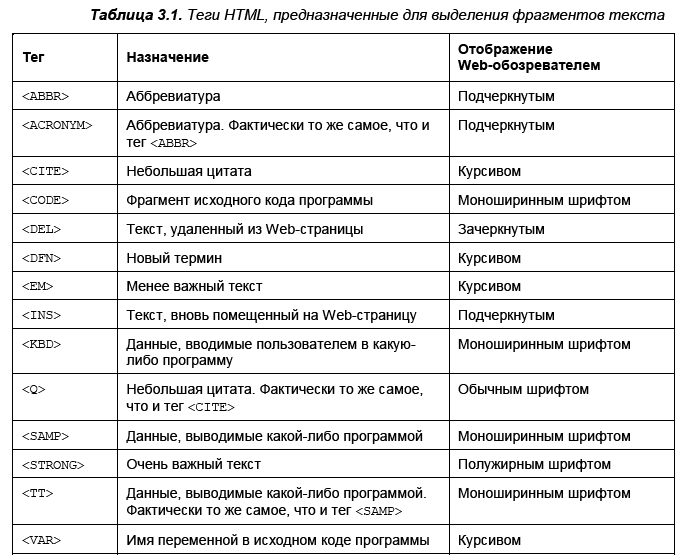
Например, представьте, что кто-то создал сайты с изображениями-заполнителями, используя изображения Билла Мюррея, Николаса Кейджа и Стивена Сигала. На самом деле, вам не нужно это представлять:
- ФилМюррей
- PlaceCage
- Стивен СеГАЛЕРЕЯ
Иметь галерею изображений (включая размещение каждого из них в правильной гиперссылке), которая чередуется между каждым из этих сайтов, может показаться большой работой и повторением. Но с тем, как мы настроили наш код, используя printf и read , это просто изменение цикла for (на данный момент я отредактировал цикл, чтобы просто делать квадратные размеры. Вы, очевидно, можете поэкспериментировать добавив еще один цикл for):
cat > ex-9.html <<'EOF'
<голова>
Упражнение с заполнителем
<тело>
Мой альбом-заполнитель
EOF
читать -r -d '' код_прицеливания <<'EOF'
 EOF
# Посмотрите, как хорош наш цикл for
для дим 100 200 300; делать
для сайта в www.
EOF
# Посмотрите, как хорош наш цикл for
для дим 100 200 300; делать
для сайта в www. fillmurray.com www.placecage.com www.stevensegallery.com; делать
printf "$aimg_code" $site $site $dim $dim >> ex-9.html
# обратите внимание, я добавляю здесь дополнительный printf, чтобы получить результат
# HTML легче читать
printf "\n" >> ex-9.html
сделанный
сделанный
fillmurray.com www.placecage.com www.stevensegallery.com; делать
printf "$aimg_code" $site $site $dim $dim >> ex-9.html
# обратите внимание, я добавляю здесь дополнительный printf, чтобы получить результат
# HTML легче читать
printf "\n" >> ex-9.html
сделанный
сделанный
Примечание. Поскольку я не знаю, кто является владельцем исходных изображений (и их лицензий), я не буду прикладывать снимок экрана с результатом. Но вы можете протестировать этот код на любом другом сайте с заполнителями изображений… логика та же.
Вот результирующий HTML-код:
<голова>
Упражнение с заполнителем
<тело>
Мой альбом-заполнитель


 fillmurray.com">
fillmurray.com">






Подведение итогов
С помощью jq мы увидели, как читать и извлекать полезные точки данных. И теперь, с printf и heredocs, мы видим, как распечатать эти точки данных в любом формате, который нам нравится. По сути, это хакерская версия быстрой веб-инфраструктуры.
В следующем уроке мы рассмотрим реальный пример перехода от JSON к HTML. А пока вы можете собрать свои данные из Instagram (если у вас есть учетная запись) и подумать о том, как вы могли бы создать свое собственное фотопортфолио.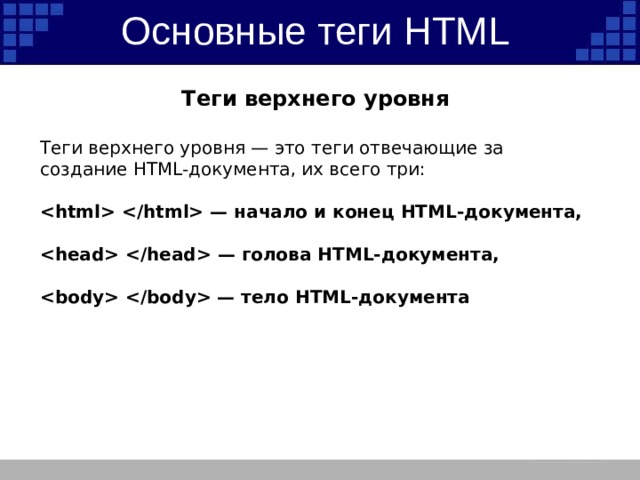
HTML: Команды
HTML: КомандыПримечания:
- Значение атрибута должно быть заключено в кавычки, если оно
содержит любые символы, кроме букв (A-Za-z), цифр, дефисов и
периоды; используйте кавычки, если сомневаетесь.
Вот пример:Отд. математики. - NONE в поле «значение» ниже означает, что можно использовать атрибут без значения.
HTML-команды:
-
<а> , -
-
<изображение> -
-
-
-
,
-
-
<ч /> -
- Шрифты и др.
-
, -
- списки
- существует три типа списков:
- упорядоченные списки:
- ,
элементы списка представлены
конечный тег необязательный
, чтобы изменить текущую метку на 30, используйте - упорядоченные списки:
- ненумерованные списки:
- ,
элементы списка представлены
конечный тег необязательный - списки определений:
- ,
элементы списка являются парами определение термина введено-
-
-
являются необязательными - существует три типа списков:
| Тип списка | Как он выглядит | Код HTML |
|---|---|---|
| Заказной список |
| <ол> |
| Ненумерованный список |
| <ул> |
| Список определений |
| <дл> |
| Вложенные списки |
| <ул> |
- упрощенный пример (из
Справочник по HTML 4.
 0):
0):Символ Субъект Десятичный Шестигранник Рендеринг в браузере Субъект Десятичный Шестнадцатеричный неразрывный пробел кавычка = цитата APL " " " " " " амперсанд &ампер; & & и и и знак меньше < < < < < < знак больше > > > > > > - код HTML, который его создал:
<ТАБЛИЦА граница="1"> <ГОЛОВА>Персонаж Объект Десятичный Шестнадцатеричный Визуализация в вашем браузере Объект Десятичный Шестнадцатеричный неразрывный пробел      д.
д.
- ингредиенты:
-
,
-
,: включает голова стола; это помогает браузеру отображать голову на каждом страницы, если таблица длиннее. -
,: заключает нижний колонтитул таблицы; он должен предшествовать,: включает тело таблицы, , , - аргументы
и <тд>:Атрибут Значения Значение Примечания столбецномер столбцы, объединенные ячейкой рядовномер строки, натянутые ячейкой выровнятьпо центру,слева,справа,выравниваниегоризонтальное выравнивание valignверх,снизу,посерединевертикальное выравнивание наврапзапрет переноса слов - Пример с дополнительными функциями.

-


 Нажмите Cmd-Tab несколько раз, чтобы выбрать разные приложения.
Нажмите Cmd-Tab несколько раз, чтобы выбрать разные приложения.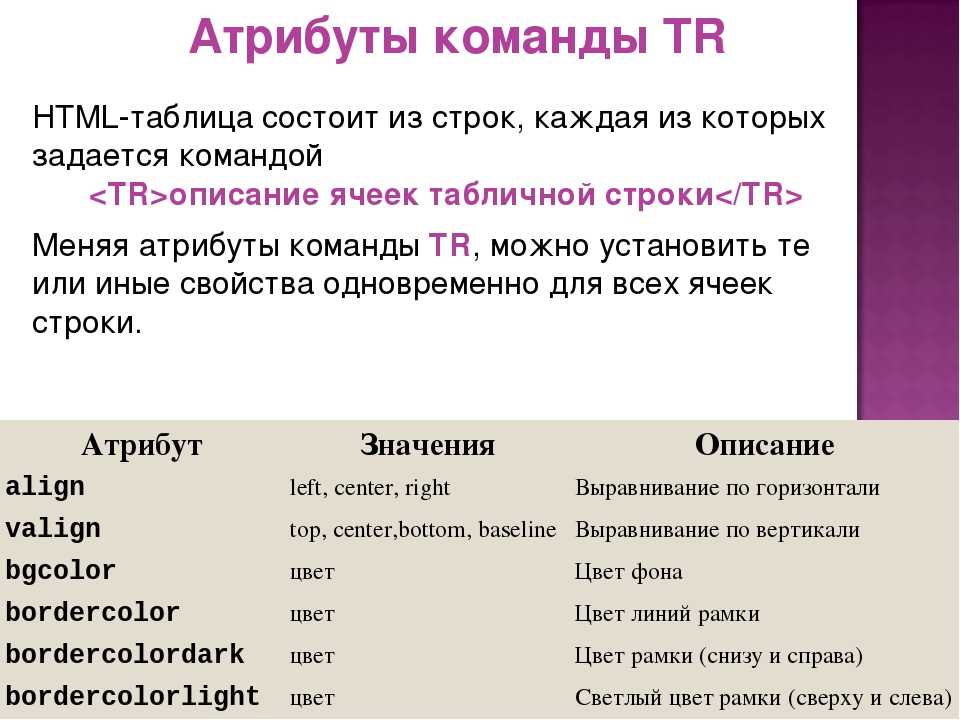 com/g/WIDTH/HEIGHT
com/g/WIDTH/HEIGHT
 html <
html < html <
html < fillmurray.com www.placecage.com www.stevensegallery.com; делать
printf "$aimg_code" $site $site $dim $dim >> ex-9.html
# обратите внимание, я добавляю здесь дополнительный printf, чтобы получить результат
# HTML легче читать
printf "\n" >> ex-9.html
сделанный
сделанный
fillmurray.com www.placecage.com www.stevensegallery.com; делать
printf "$aimg_code" $site $site $dim $dim >> ex-9.html
# обратите внимание, я добавляю здесь дополнительный printf, чтобы получить результат
# HTML легче читать
printf "\n" >> ex-9.html
сделанный
сделанный
 0):
0):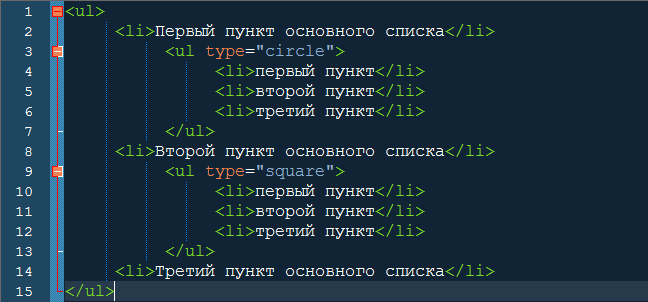 д.
д.
